Microsoft меняет внешний вид Office и развивает его содержание
Переработанный пользовательский интерфейс
Расширенные всплывающие подсказки
Повышение качества визуализации данных
Сохранение документов в формате PDF или XPS
Усовершенствования в отдельных продуктах
31 мая корпорация Microsoft в рамках пресс-брифинга представила в России вторую бета-версию системы Microsoft Office 2007, позволяющую работать со всеми инструментами, которые предусмотрены в полной версии пакета. Этому событию предшествовала конференция разработчиков компьютерного оборудования WinHEC 2006 в Сиэтле, где Билл Гейтс, председатель правления Microsoft, объявил о выходе сразу трех флагманских продуктов — вторых бета-версий Windows Vista и Microsoft Office 2007, а также бета-версии Windows Server.
На пресс-брифинге в Москве вниманию собравшихся были предложены два выступления: Андрей Калугин, менеджер по маркетингу клиентских приложений, в докладе «Рабочая среда будущего» изложил общую информацию о выходе нового Microsoft Office, о комплектации пакета программ, о новом интерфейсе и о некоторых изменениях в клиентских приложениях MS Office, а его коллега Денис Гуз, менеджер по маркетингу SharePoint Server, в докладе «Microsoft Office 2007. Корпоративная эффективность» рассказал об изменениях в серверных компонентах Office.
В данной статье преимущественно изложена информация, представленная в докладе Андрей Калугина, и адресована она в первую очередь пользовательской аудитории. С материалами по развитию корпоративной эффективности Office 2007 можно будет ознакомиться в одном из ближайших номеров нашего журнала.

Андрей Калугин
В соответствии с новой концепцией Microsoft под названием «Рабочая среда будущего» (“New World of Work”) важнейшей задачей информационных технологий является предоставление людям удобной и понятной рабочей среды, облегчающей профессиональную деятельность всех, кто использует цифровые технологии и работает с информацией.
Последняя версия системы Microsoft Office предоставляет удобные и простые средства для повышения личной продуктивности труда, упрощения работы в команде, оптимизации бизнес-процессов и документооборота, а также проведения бизнес-анализа, что способствует формированию общих бизнес-тенденций (единая бизнес-среда, интеграция мобильных пользователей, увеличение прозрачности бизнес-процессов) (рис. 1).

Рис. 1
В состав Microsoft Office 2007 вошли клиентские и серверные приложения, а также службы, предназначенные для повышения эффективности работы как отдельных сотрудников, так и организации в целом (рис. 2).
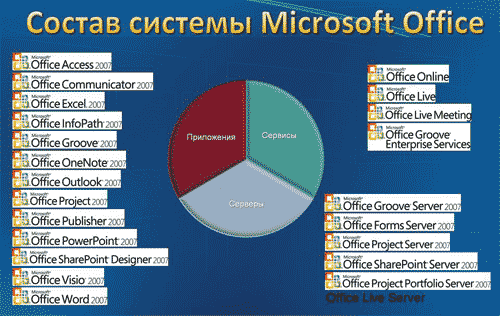
Рис. 2
В процессе эволюции система Microsoft Office сменила ориентацию с простого редактирования текстов и создания презентаций на новые, более комплексные задачи, такие как организация совместной работы, поиск информации, ILM1 , бизнес-анализ, оптимизация процессов и создание порталов (рис. 3).

Рис. 3
Сроки реализации проекта представлены на рис. 4.

Рис. 4
Кардинальные изменения произведены в интерфейсе Office 2007. Расскажем о них подробнее.
Переработанный пользовательский интерфейс
Пользовательский интерфейс в Office 2007 переработан практически полностью. Разработчики признаются, что это самое значительное его изменение за более чем десятилетний период. Чем вызван столь смелый шаг? По свидетельству Microsoft — назревшей необходимостью: по мере того как приложения обрастали функциональностью, все труднее было находить и использовать нужные функции. Если в Word 1.0 было порядка 50 пунктов меню, в Word 95 — около 100, то в Word 2003 — уже около 270! В Word 2003 можно было выполнить порядка 1500 команд, однако большинство из них оставалось невостребованным. По данным разработчиков, во многих письмах, приходивших в корпорацию, пользователи предлагали реализовать в Word ту или иную функциональность, которая уже была в программе и о существовании которой они просто не знали. Основная цель переработки пользовательского интерфейса системы Microsoft Office заключалась как раз в том, чтобы облегчить нахождение и применение этих функций и при этом создать эффективное в использовании, не загроможденное рабочее пространство, содержащее минимум отвлекающих деталей.
Корпорация Microsoft всегда уделяла большое внимание пользовательскому интерфейсу. С целью совершенствования интерфейса разрабатываемых продуктов в Microsoft еще в 1988 году было создано подразделение Microsoft Usability Group — группа, занимающаяся выявлением и анализом проблем, с которыми сталкиваются рядовые пользователи. Microsoft имеет около 30 лабораторий, в которых анализируется, насколько удобно работать с тем или иным продуктом. Сотрудники лаборатории фиксируют время, которое пользователь затратил на выполнение того или иного задания, и, анализируя перемещение мыши, могут наблюдать, где тестируемый в первую очередь ищет незнакомую функцию. Затем эти данные анализируются и выявляется, местонахождение какой кнопки интуитивно понятно, а какая находится с трудом и должна быть переименована или перенесена из одного списка меню в другой. Полученная информация используется при оптимизации интерфейса. Для тестирования привлекаются представители разных групп пользователей — от новичков, практически не умеющих пользоваться компьютером, до профессионалов. Придя к выводу, что старый интерфейс Office не справляется с обилием предлагаемых системой сервисов, Microsoft кардинально пересмотрела принципы его организации.
С новым интерфейсом пользователи смогут быстрее создавать документы профессионального качества, находить и анализировать нужную информацию и эффективнее планировать время и расставлять приоритеты. Новый интерфейс позволяет сократить время освоения функциональности приложений, сконцентрироваться на работе и соответственно больше времени уделять содержимому.
Корпорация Microsoft всегда осуществляет мониторинг новых продуктов Office. В целях оптимизации функциональности пакета выполняется программа TAP (Technical Adoption Programme), в рамках которой производится большое количество инсталляций продукта и ведется статистика. В частности, для создания нового интерфейса была проанализирована статистика о 300 млн. кликов пользователей. Результаты тестирования показывают, что люди в целом положительно реагируют на изменения и быстро адаптируются к новому интерфейсу: 70% заявили, что новый интерфейс положительно повлиял на их работу с Office, более 85% полагают, что в долгосрочной перспективе новый интерфейс позитивно скажется на производительности труда. Большинство респондентов отметили, что важнейшее преимущество нового интерфейса заключается в быстром нахождении необходимых функций и инструментов. Между тем моментальный положительный эффект он даст лишь тем, кто изучает продукт впервые. Тем же, кто привык к старому интерфейсу, придется переучиваться. По словам Андрея Калугина, ему потребовалось около трех дней, чтобы привыкнуть к новому интерфейсу, однако 60% рядовых пользователей указывают, что на адаптацию к новому интерфейсу уходит три-четыре недели.
Командные вкладки
Традиционные меню и панели инструментов заменил набор командных вкладок, на которых располагаются наиболее часто используемые команды каждого приложения. В Office Word 2007 имеются командные вкладки для набора, вставки, разметки страницы, работы с ссылками, для почтовых рассылок и рецензирования документов. Например, если мы переходим на вкладку Insert (рис. 5), то здесь находятся все объекты, которые можно вставить в документ, — таблицы (Table), картинки (Picture), клип-арты (Clip Art), формы (Shapes).
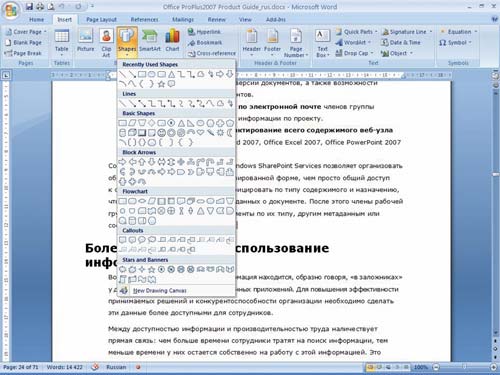
Рис. 5
Как видно на рис. 5, все иконки имеют подписи, так как пользователи быстрее ориентируются в меню с подписями.
Однако на вкладке Home большинство кнопок без подписей, и это логично, поскольку данные команды (такие как форматирование шрифтов) привычны для пользователей.
Для работы с таблицами предназначены две вкладки — Внешнее оформление (Design) и Структура объекта (Layout) (рис. 6 и 7).
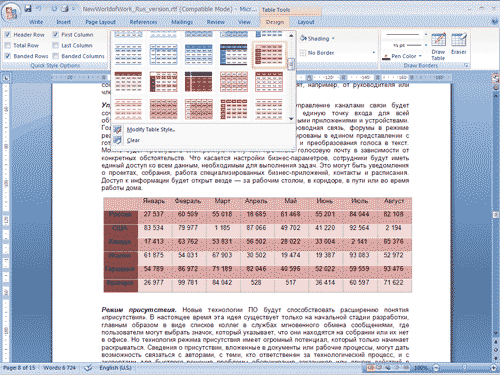
Рис. 6
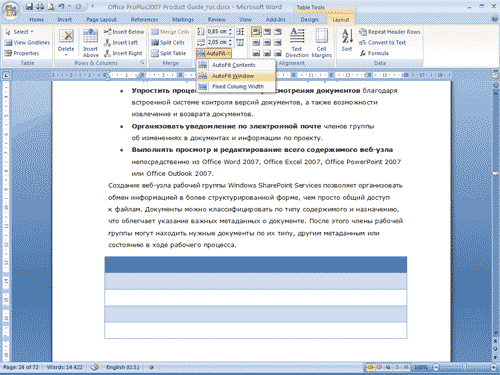
Рис. 7
В них есть все инструменты для работы с таблицами, и пользователю не нужно тратить время на поиск. Определенные совокупности команд имеют смысл только при редактировании конкретного типа объекта. Когда эти команды не нужны, контекстно зависимые командные вкладки скрыты.
Галереи
Чтобы изменить форматирование, раньше приходилось открывать сложное диалоговое окно с множеством параметров. В новом интерфейсе предусмотрены галереи — наборы схематических изображений, из которых можно выбрать нужное. Исследования разработчиков показали, что люди предпочитают работать с готовыми шаблонами. Галереи позволяют одним кликом изменить вид текущего объекта. Галереи в новом Office используются повсюду. В частности, на рис. 6 показана галерея, которая служит для изменения форматирования таблиц, а на рис. 8 — галерея для изменения полей (Margins). Не нужно задавать размеры каждого отдельного поля — вы выбираете один из шаблонов и по щелчку мыши получаете результат.
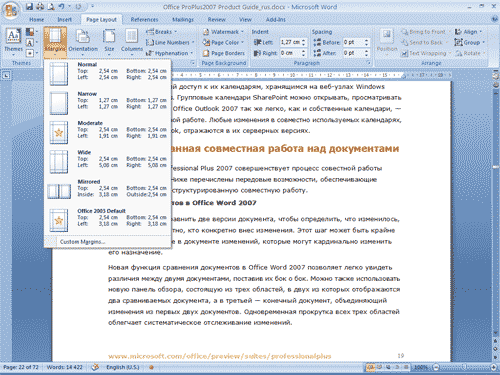
Рис. 8
На рис. 9 представлена галерея, которая помогает оформить титульную страницу, а на рис. 10 — галерея, позволяющая в один клик определить, каким образом будет форматироваться легенда на диаграмме.
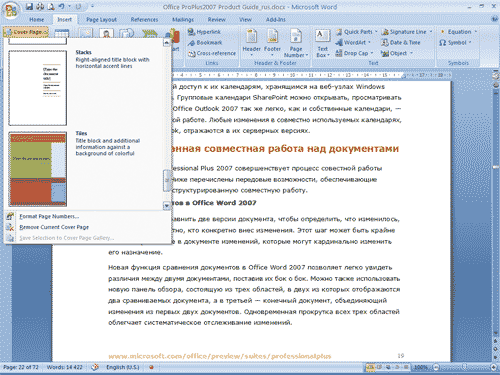
Рис. 9
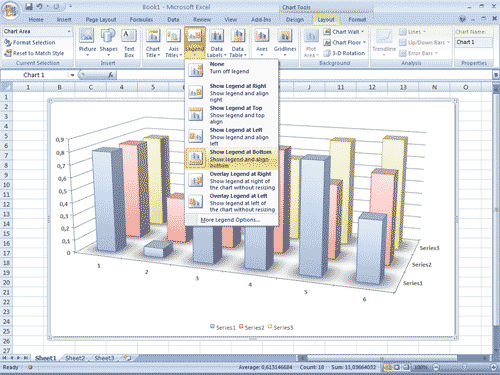
Рис. 10
Новая технология быстрого предварительного просмотра (Live Preview) дает возможность увидеть результат операции правки или изменения форматирования до ее выполнения (то есть до щелчка мышью). Для этого достаточно навести указатель мыши на варианты форматирования, представленные в галерее. Быстрый предварительный просмотр ускоряет процесс макетирования, правки и форматирования документов, повышая эффективность работы.
Наличие галерей не исключает точного контроля за параметрами форматирования. Если требуется более тонкая настройка, традиционные диалоговые окна по-прежнему доступны.
Разработчики предлагают концепцию работы с документом в три этапа:
- форматирование объекта с помощью галереи стилей;
- изменение отдельных параметров объекта с помощью другой галереи;
- изменение некоторых параметров объекта с помощью диалогового окна.
Поясним это на примере форматирования картинки. Сначала с помощью галереи изменим внешний вид картинки (рис. 11). Затем с помощью нового меню изменим наклон (рис. 12), а далее, если требуется более точное позиционирование, перейдем в диалоговое окно (рис. 13) и точно выберем параметр наклона, например 160°.
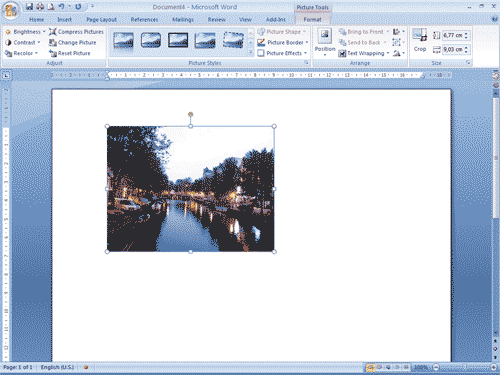
Рис. 11
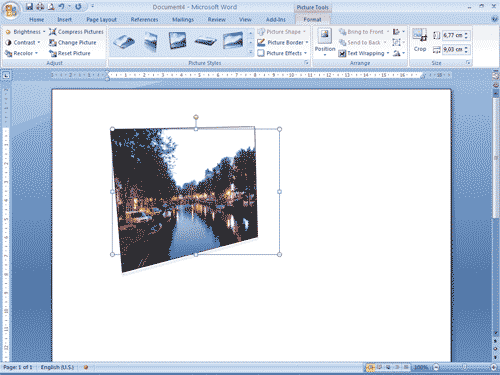
Рис. 12
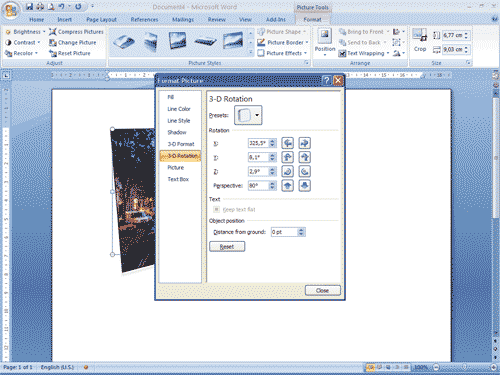
Рис. 13
Расширенные всплывающие подсказки
Поскольку для пользователей старых версий Microsoft Office изменение интерфейса — это своего рода ломка стереотипов, разработчики усовершенствовали подсказки.
Новая система Microsoft Office упрощает доступ к информации о командах и инструментах за счет введения расширенных всплывающих подсказок, которые содержат ссылки на вспомогательную информацию (например, на обучающие или справочные материалы) и отображаются при наведении указателя мыши на ту или иную команду (рис. 14). Пользователю не требуется выяснять название этой команды, открывать окно справки и вводить в него данное название — соответствующая ссылка теперь встроена в пользовательский интерфейс. Эта контекстная информация позволяет быстро освоить незнакомую функциональность.
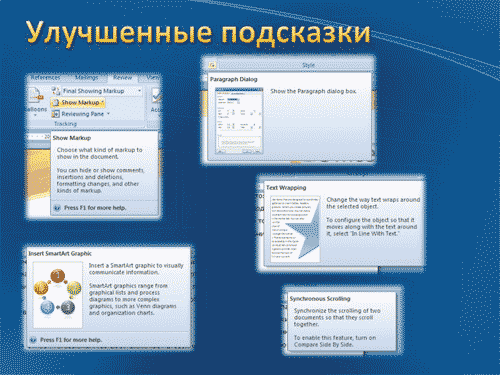
Рис. 14
Поскольку команды структурированы в соответствии с очередностью работы с ними, облегчается нахождение и использование новых и усовершенствованных функций системы Microsoft Office 2007.
Подсказки стали более подробными: они не только сообщают название функции, но и раскрывают ее функциональность. Важным нововведением является использование мини-тулбара (рис. 15) — небольшой панели, которая появляется, например, когда вы работаете с текстом.
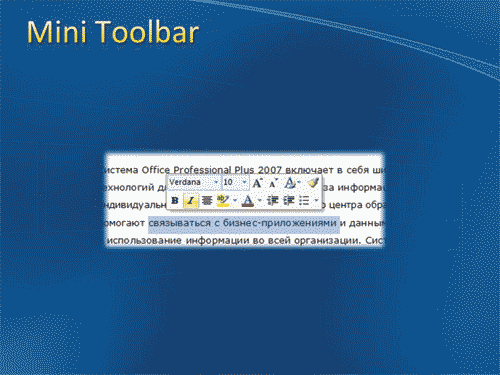
Рис. 15
Повышение качества визуализации данных
В новом Microsoft Office появились новые возможности построения диаграмм и графиков. Введен новый тип объекта — SmartArt (динамические диаграммы), с помощью которого можно быстро (в несколько кликов мышью) создать диаграмму, отражающую структуру (рис. 16).
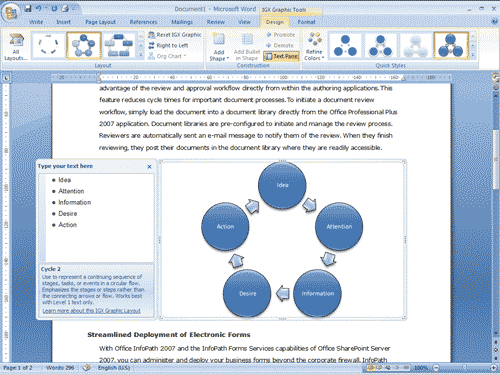
Рис. 16
Для построения графика достаточно выбрать его тип, макет и формат из галереи с шаблонами. Расширенные графические возможности системы Microsoft Office позволяют использовать в отображении диаграмм и графиков такие эффекты, как затенение, отражение, свечение, прозрачность и т.п.
Применение одних и тех же средств построения диаграмм в Office Word 2007, Office Excel 2007 и Office PowerPoint 2007 позволяет создавать единообразные, профессионального качества диаграммы во всех приложениях системы Microsoft Office.
Сохранение документов в формате PDF или XPS
Документы сохраняются в формате PDF или XPS (XML Paper Specification — конкурирующий с PDF формат документов, созданный корпорацией Microsoft) для создания статических версий документов, пригодных для передачи пользователям, у которых не установлена программа MS Office (рис. 17).
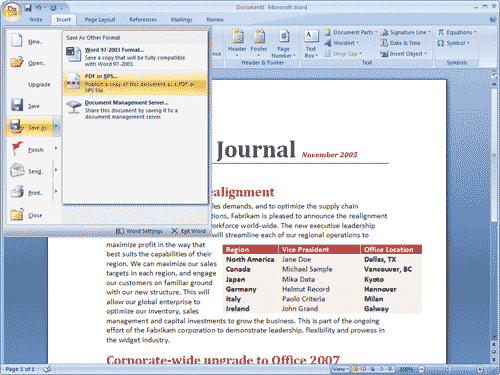
Рис. 17
По заявлению Microsoft, возможно, что данная функциональность в финальной версии будет доступна пользователям в виде отдельно скачиваемого плагина.
Файловый формат Open XML
По умолчанию документы, созданные в приложениях Office 2007, сохраняются в новых форматах, основанных на XML. От XML-форматов, использовавшихся в предыдущих версиях, новые форматы отличаются компактностью, надежностью и возможностью обеспечения более тесной интеграции данных между документами и вспомогательными системами. Сегментированное хранение данных улучшает восстановление поврежденного файла и упрощает программное взаимодействие с ним.
Применяя форматы Office XML, можно быстро создавать документы с данными из различных источников. При этом возрастает скорость составления документов и извлечения данных, а также удобство повторного использования содержимого.
Форматы Office XML применяются во всех трех основных приложениях системы — Office Word 2007, Office Excel 2007 и Office PowerPoint 2007. Благодаря этому теперь можно быстро создавать документы, электронные таблицы и презентации, включающие данные из различных источников, и легко обмениваться ими. Обеспечивается обратная совместимость с приложениями — начиная с Office 2000.
Office Groove 2007
В Office 2007 появилось новое приложение — Microsoft Office Groove 2007. Программа предназначена для организации командной и мобильной работы над различными документами, задачами и проектами. Этот инструмент также подходит и для офлайн-работы с общими документами и порталами SharePoint, и для организации взаимодействия с внешними пользователями — партнерами, клиентами и поставщиками.
В прошлом году Microsoft приобрела компанию Groove Networks, планируя модифицировать ее ПО в автономный клиент, которого недоставало в семействе продуктов корпорации для поддержки совместной работы с документами.
Функции автономной работы Groove дают распределенным рабочим группам и мобильным сотрудникам возможность взять работу с собой и выполнять ее, не будучи подключенными к Сети (во многом так же, как они делают это с помощью электронной почты), с помощью синхронизации изменений при подключении. Также Groove может выполнять роль offline-клиента для библиотек документов, расположенных на порталах SharePoint. Применяющийся же сейчас клиент SharePoint — это фактически браузер, в силу чего пользователи должны поддерживать постоянное сетевое соединение, если они создают или редактируют любой документ, с которым одновременно работают несколько человек.
Рабочая область Groove 2007 показана на рис. 18.

Рис. 18
Усовершенствования в отдельных продуктах
Microsoft Word
Помимо нового интерфейса в Word 2007 появился целый ряд усовершенствований. Одно из них — это стандартные блоки (Building Blocks). Как известно, часть информации в документах — контактные данные, биографии членов рабочих групп, юридическая информация и т.п. — остается неизменной. Однако на ее поиск и повторный ввод при создании каждого документа уходит много времени. Функция Building Blocks позволяет сэкономить время, создав стандартные блоки часто используемой информации, которые можно легко обновлять и совместно применять. Для вставки этой стандартной информации достаточно выбрать нужное содержимое в меню Building Blocks и вставить его в документ.
При работе с текстовыми документами часто требуется сравнить две версии, чтобы выявить изменения, даже если неизвестно, кто конкретно вносил изменения. Новая функция сравнения документов в Office Word 2007 позволяет легко обнаружить различия между двумя документами, поставив их рядом. Можно также использовать новую панель обзора, состоящую из трех областей, в двух из которых отображаются два сравниваемых документа, а в третьей — конечный документ, объединяющий изменения из первых двух документов. Одновременная прокрутка всех трех областей облегчает систематическое отслеживание изменений (рис. 19).
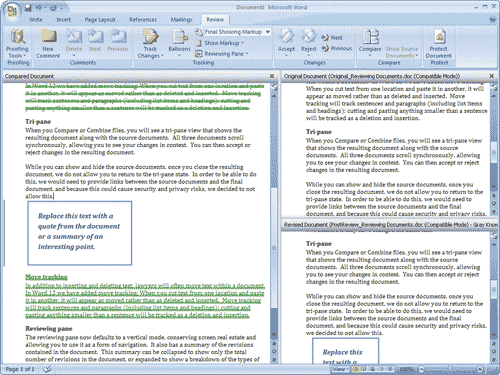
Рис. 19
Новое средство создания формул (Equation Builder) позволяет конструировать математические выражения с использованием реальных математических символов, готовых выражений и автоматического форматирования. Реализован подсчет слов в реальном времени, благодаря чему можно отслеживать количество слов в процессе набора текста. Усовершенствованная контекстная проверка орфографии помогает избежать неправильного словоупотребления. Возможность снабжения документа цифровой подписью позволяет убедиться, что содержимое документа не было изменено с момента его публикации. Элементы управления документами дают возможность структурировать процесс составления документов, устанавливая конкретные типы информации как обязательные или добавляя разделы, не допускающие правки или изменения форматирования. Функция проверки документов (Document Inspector) помогает выявлять и удалять из документов нежелательные комментарии, персонально идентифицируемую информацию, скрытый текст и другую конфиденциальную информацию, которая не подлежит распространению.
Контрольная для журналистов После пресс-брифинга журналистам было предложено выполнить лабораторную работу по форматированию текста в новом Office 2007. Вел занятие Андрей Калугин. Журналистов рассадили за столы в учебном классе, и каждый почувствовал себя слегка неуютно — как на зачете. Впрочем, задание было немудреным: из неформатированного текста надо было создать документ с форматированием и картинками. Всем раздали листки с подсказками, где были последовательно описаны все операции с названиями команд, а экран монитора, за которым сидел Андрей Калугин, проецировался на стену. Несмотря на то что участники тестирования каждый день пользуются редактором Word и об офисных продуктах Microsoft писали не раз, то и дело «гуру» приходилось спрашивать: «У кого еще не получилось? Кто еще не смог отформатировать абзац?» и т.п., а бедные журналисты признавались в том, что не могут найти какую-то кнопку, которая вроде бы всегда была здесь. В конце концов, одному из пользователей удалось «повесить» бету, и по учебному залу прошел ропот облегчения: «Мол, мы не блещем, но и она ломается!» «Товарищи, это же бета…» — в свою очередь оправдывался ведущий. Через некоторое время к интерфейсу слегка привыкли. И, несмотря на первые трудности, журналисты начали получать удовольствие от изящной графики интерфейса, от красивых диаграмм, от ощущения того, что они одними из первых тестируют продукт, с которым будут работать миллионы. |
Microsoft PowerPoint
PowerPoint 2007 представляет собой инструмент, при помощи которого презентацию можно подготовить буквально за несколько минут безо всякой предварительной подготовки.
Программа предусматривает обмен и повторное использование информации, чтобы не приходилось тратить время на создание презентаций с нуля.
Настраиваемые макеты PowerPoint 2007 позволяют оформить макет в полном соответствии с замыслом. Графика и другие эффекты форм дают возможность применять для элементов презентаций трехмерные эффекты, свечение, затенение и другие наглядные средства (рис. 20).
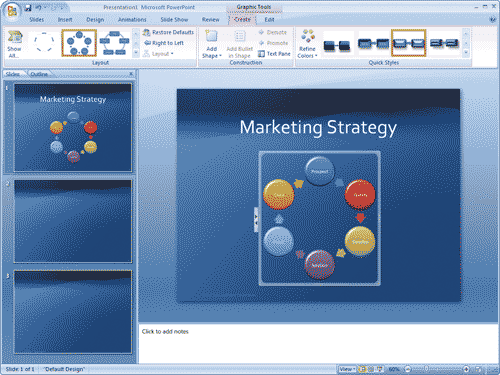
Рис. 20
Средства построения диаграмм позволяют создавать профессиональные модели различных процессов (рис. 21).
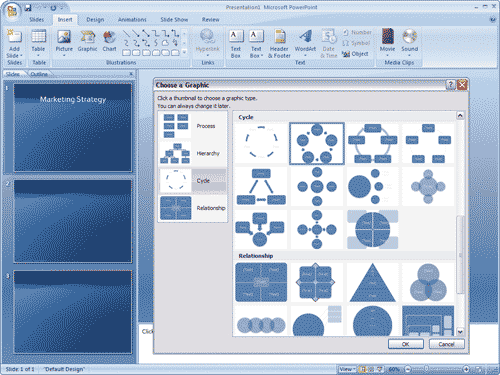
Рис. 21
Благодаря темам Office PowerPoint 2007 можно одним щелчком мыши придать единообразное оформление всем графическим элементам и шрифтам таблиц (рис. 22).
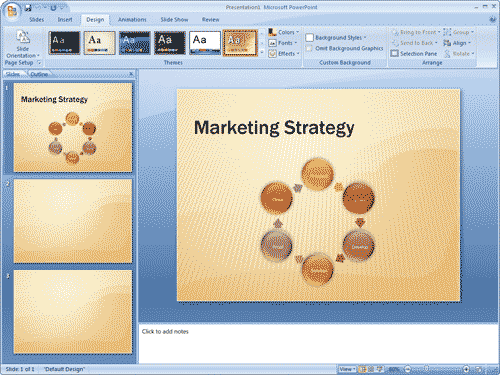
Рис. 22
Библиотеки слайдов PowerPoint дают возможность публиковать и совместно использовать слайды и макеты, обеспечивая легкий доступ к содержимому из других презентаций.
Microsoft Outlook
В Outlook прежде всего следует отметить функцию моментального поиска, которая позволяет найти любой объект. На рис. 23 показан поиск всех объектов, содержащих ключевое слово deadline. Поиск ведется не только по телу письма, но и по вложенным сообщениям.
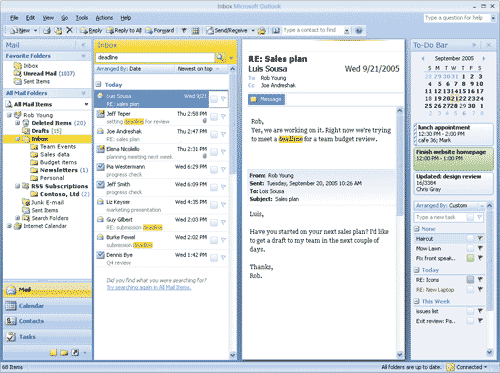
Рис. 23
Другое нововведение — панель текущих задач To-Do Bar, на которой можно отражать все текущие дела (см. рис. 23). Например, можно просмотреть задачи, поставленные на текущей и на следующей неделях. При этом письма можно превращать в задачи. Например, вы получили письмо с заданием подготовить отчет — теперь вы можете автоматически превратить его в задачу и оно автоматически попадет в панель To-Do Bar.
В календаре появилась функция, которая очень понравится всем, кто планирует свое время. Это совмещение задач календаря в одном окне (рис. 24). Теперь задачи отображаются под каждым днем.
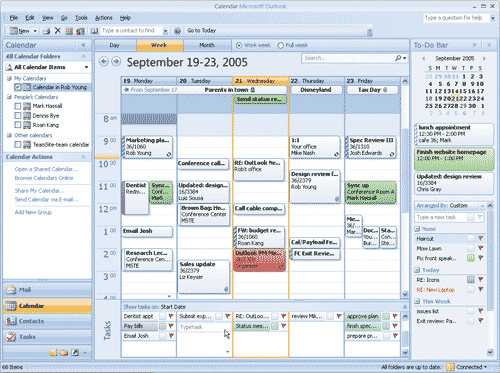
Рис. 24
В новой версии Office вы можете делиться своими календарями с коллегами и партнерами, которые не имеют доступа к вашему корпоративному серверу Exchange. Например, если вы хотите, чтобы ваш коллега назначил вам встречу, вы просто отправляете ему свой календарь (рис. 25).
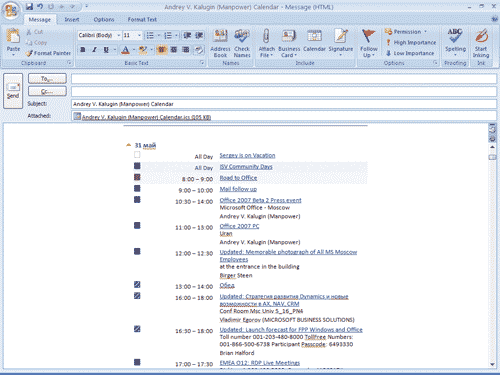
Рис. 25
Также в Outlook появилась поддержка RSS-каналов, что позволяет подписываться на новостные каналы и читать их непосредственно из Outlook.
Microsoft Excel
Приложение Microsoft Excel 2007 позволяет работать с таблицами, содержащими более 1 млн. строк, 16 тыс. столбцов, что существенно для отделов, которые используют Excel для анализа больших объемов данных. В программе появилось большое количество инноваций в плане визуализации данных. Условное форматирование с развитыми схемами визуализации данных облегчает задание условий для выявления тенденций или шаблонов в данных. На рис. 26 показано условное форматирование, которое можно применить к документу, один раз щелкнув мышью. Такие возможности упрощают работу с большими объемами данных.
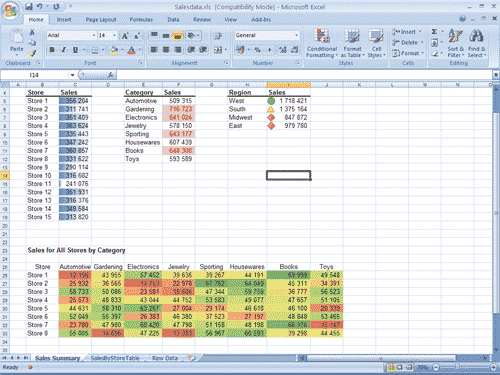
Рис. 26
Интуитивно понятные средства построения графиков упрощают создание профессиональных, наглядных графиков (рис. 27) и позволяют форматировать оси, надписи и другие метки на графике, выполняя меньшее количество операций.
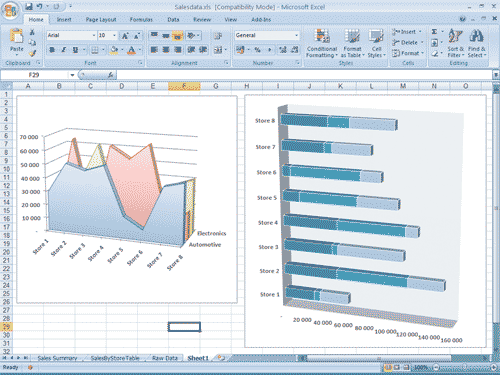
Рис. 27
Улучшены возможности сортировки данных (рис. 28). Office Excel 2007 поддерживает до 64 уровней сортировки данных, в том числе возможность сортировки по цвету.
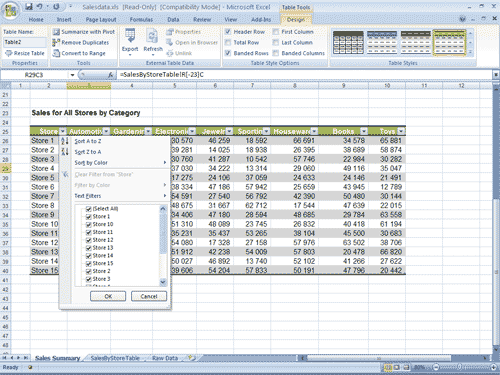
Рис. 28
Быстрое форматирование с использованием стилей ячеек позволяет составить отчет быстрее и производя меньше кликов мышью.
Функция автозаполнения при введении формул (рис. 29) ускоряет процесс работы.
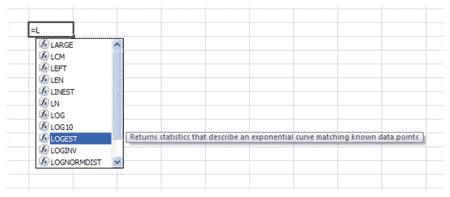
Рис. 29
В целом нововведения в системе Microsoft Office 2007 значительно упрощают совместную работу пользователей, обеспечивают надежную защиту данных, усовершенствуют управление бизнес-процессами и оптимизируют поиск информации, что позволяет компаниям оперативно реагировать на постоянно возрастающие требования бизнес-среды.
Отметим, что в статье отражены далеко не все нововведения, а более исчерпывающую информацию обо всей новой функциональности в системе Microsoft Office 2007 можно найти на сайте www.microsoft.com/rus/office/preview.
1 Модель ILM (Information Lifecycle Management) предусматривает, что информация имеет жизненный цикл (создается, используется в течение какого-то времени и уничтожается). Ценность на протяжении этого цикла непостоянна. Процесс ILM состоит в назначении информационному ресурсу уровня обслуживания в соответствии с его изменяющейся ценностью: более важные данные должны быть лучше защищены и к ним необходим более быстрый доступ, а по мере изменения значимости информации должен изменяться и уровень ее обслуживания.








